Черные обои как исправить
Обновлено: 16.05.2024
После установки Windows большинство людей начнут использовать систему с настройками по умолчанию. Однако есть некоторые, кто технически подкован и достаточно уверен в себе, чтобы оптимизировать свой компьютер, выполнив определенные модификации самостоятельно. Некоторые добавили бы больше ЦП или ОЗУ для повышения производительности. Другие технические пользователи ПК установили бы дополнительные программы или специальные утилиты в соответствии со своими потребностями.
Однако во время процесса в операционной системе могут возникнуть определенные проблемы. Одна из проблем, с которой вы можете столкнуться, - это черный экран в Windows 7. Вы не делаете ничего, связанного с изменением обоев, но тем не менее появляется черный фон рабочего стола.
Некоторые из источников этой ошибки:
- Стороннее приложение для изменения настроек дисплея
- Поврежденный файл в системе
- Устаревший графический драйвер
- Неправильно установлен Центр обновления Windows
Если вы столкнулись с той же проблемой, пока что не выбрасывайте компьютер в корзину. В этой статье мы научим вас, как удалить черный фон рабочего стола в Windows 10. Мы также покажем вам различные способы устранения черного экрана в Windows 7.
Прежде чем что-либо еще…
Вероятно, проблема возникла сразу после того, как вы установили стороннее приложение, которое вы должны были использовать для изменения пользовательского интерфейса или рабочего стола. Если это так, первое, что вам нужно сделать, это удалить эту программу. Это не позволит приложению управлять настройками дисплея. Однако этот шаг не решит проблему полностью. Что он сделает, так это просто предотвратит повторение проблемы.
Если вы хотите узнать, как удалить черный фон рабочего стола в Windows 10 и полностью решить проблему, следуйте приведенным ниже инструкциям.
1) Смена обоев
После отключения стороннего приложения попробуйте сменить обои. Вот шаги:
- Щелкните значок поиска.
- Наберите «настройки» (без кавычек).
- Выберите Персонализация.
- Выберите «Фон» в меню.
- Выберите «Слайд-шоу» из раскрывающегося списка в разделе «Фон». Это позволит вам проверить, устранило ли проблему удаление стороннего приложения.
- Если слайд-шоу работает нормально, вы можете изменить фон на статическое изображение.
Вы также можете попробовать использовать другие изображения, если вы установили поврежденную фотографию в качестве фона рабочего стола.
2) Удаление поврежденного файла TranscodedWallpaper.jpg
В некоторых случаях черный экран рабочего стола может быть вызван повреждением файла TranscodedWallpaper.jpg. Из-за этой проблемы Windows может не отображать выбранные вами обои. Чтобы восстановить этот файл, просто выполните следующие действия:
- Откройте проводник.
- В адресной строке вставьте текст ниже и нажмите Enter.
% USERPROFILE% \ AppData \ Roaming \ Microsoft \ Windows \ Themes \
- Оказавшись внутри папки, найдите файл с именем TranscodedWallpaper.
- Измените имя файла на «TranscodedWallpaper.old» (без кавычек).
- Если вы видите файл с именем Settings.ini, откройте его в Блокноте.
- Удалите содержимое файла.
- Сохраните изменения, затем закройте Блокнот.
- Следуйте инструкциям из первого метода и выберите новое изображение в качестве фона рабочего стола.
3) Обновление графического драйвера
Убедитесь, что вы загрузили соответствующий файл, потому что, если вы установите несовместимый драйвер, вы можете нанести больший вред своему компьютеру. Поэтому мы настоятельно рекомендуем использовать надежный инструмент, такой как Auslogics Driver Updater. Эта программа автоматически выполнит поиск устаревших драйверов и обновит их до последних версий, рекомендованных производителем. Самое замечательное в этом инструменте то, что он ремонтирует все драйверы, которые требуют внимания. Это означает, что в конце процесса вы сможете решить проблему с фоном рабочего стола и получить более высокую скорость и производительность компьютера.
4) Исправление настроек для облегчения доступа
- Щелкните значок поиска.
- Наберите «панель управления» (без кавычек).
- Щелкните «Специальные возможности», затем щелкните «Центр специальных возможностей».
- Выберите "Сделать компьютер более удобным для просмотра".
- Найдите параметр "Удалить фоновые изображения (если они доступны) не отмечены".
- Если флажок установлен, щелкните его, чтобы отменить выбор.
- Щелкните Применить.
- Установите новый фон рабочего стола для вашего компьютера.
5) Выполнение восстановления системы
Если черный фон рабочего стола появился после обновления Windows, вам придется вернуть систему к настройкам до появления ошибки. Следуйте инструкциям ниже:
- Перезагрузите компьютер.
- Пока компьютер запускается, нажмите и удерживайте клавишу F8. Это должно позволить вам загрузиться в безопасном режиме.
- В поле поиска введите «восстановить» (без кавычек) и нажмите Enter.
- Выберите Восстановление системы из результатов.
- Отправьте любые пароли администратора, если вам будет предложено это сделать.
- Следуйте инструкциям мастера и выберите точку восстановления. Вы должны иметь возможность вернуть систему к настройкам до того, как возникла проблема.
Кроме того, вы также можете попробовать очистить системный реестр, чтобы убедиться, что повторяющиеся, поврежденные или поврежденные файлы, поставляемые с обновлением, могут быть восстановлены. Однако мы не рекомендуем делать это вручную. Системный реестр - это конфиденциальная база данных. Он настолько уязвим, что просто неправильно поставив запятую, можно повредить ваш компьютер. Поэтому мы рекомендуем использовать такую программу, как Auslogics Registry Cleaner.
Перед выполнением сканирования этот инструмент создаст резервную копию, чтобы вы могли легко отменить изменения и предотвратить дальнейшие повреждения. Auslogics Registry Cleaner будет искать файлы реестра, требующие внимания, и исправлять их соответствующим образом.
Как вы думаете, могут ли быть другие причины возникновения этой проблемы?
Дайте нам знать в комментариях ниже! Мы рады услышать ваши мысли!
Некоторые пользователи обнаружили и сообщили об ошибке в Windows 10, не очень важной, но все же очень раздражающей. После выполнения определенного количества операций рабочий стол стал черным, а обои исчезли.
К счастью, вы можете решить эту проблему легко, всего несколькими щелчками мыши, поскольку она связана с функцией «Показать значки рабочего стола» и может быть исправлена прямо с вашего рабочего стола.

- Отключить значки на рабочем столе
- Выйти из Windows
- Измените папку Темы, чтобы не скрыть
1. Отключить значки на рабочем столе
Вот как вы решите проблему с черным фоном рабочего стола всего за четыре простых шага:
- Убедитесь, что рабочий стол отображается, а затем щелкните правой кнопкой мыши пустую область. В разделе «Вид» снимите флажок «Показать значки на рабочем столе», и все значки на рабочем столе исчезнут.
- После этого нажмите на пустую область на рабочем столе еще раз и перейдите в меню «Персонализация». Если вы уже используете тему с одним обоями, выберите несколько тем с несколькими обоями. Например, тема Microsoft Line и цвета, и сразу после этого переключитесь обратно на тему по умолчанию.
- Закройте окно «Персонализация», и ваш рабочий стол станет черным, не показывая обоев на экране.
- Чтобы окончательно решить эту проблему, необходимо снова включить значки на рабочем столе, а затем снова отключить их.
Значки рабочего стола отсутствуют в Windows 10? Найти их с помощью нескольких простых шагов из этого удивительного руководства.
2. Выйти из Windows
Если первый способ не помог, попробуйте выйти из Windows.

- Зайдите в Пуск> Настройки> выберите Простота доступа
- Нажмите «Другой вариант»>, чтобы убедиться, что фон Windows включен, как показано на снимке экрана ниже.
- Теперь выберите ваши любимые обои и установите их в качестве фонового изображения. Сделайте это, даже если фон рабочего стола черный.
- Выйдите из системы, а затем войдите снова. Новое фоновое шоу теперь будет видно.
Если у вас возникли проблемы с открытием приложения Настройка, обратитесь к этой статье, чтобы решить эту проблему.
Windows не позволяет менять обои? Не волнуйтесь, мы вас обеспечим.
3. Измените папку Темы, чтобы не скрыть
Если ничего не помогло, попробуйте изменить папку «Темы», чтобы она не была скрыта. Некоторые пользователи подтвердили, что этот обходной путь помог им решить проблему. Попробуйте и посмотрите, будет ли это работать и на вас.
Папка «Темы» находится по этому адресу: C: UserAppDataRoamingMicrosoftWindowsThemes .
Если вы хотите узнать, как устанавливать сторонние темы в Windows 10, ознакомьтесь с этой статьей.
Не можете получить доступ к папке Темы? Ознакомьтесь с этим пошаговым руководством, которое поможет вам получить доступ к любой папке на вашем компьютере.
Эта проблема с черным фоном очень раздражает, особенно для тех, кому небезразличен внешний вид их настольных компьютеров.
К сожалению, в новых версиях операционной системы Windows полно подобных, небольших, но раздражающих ошибок, и пользователи Windows постоянно жалуются на них, но они правы.
К счастью, есть решение для этих небольших ошибок, и эта проблема не является исключением.
Если это простое решение как-то не сработало для вас, или у вас есть какие-то вопросы или предложения, пожалуйста, высказывайтесь в разделе комментариев ниже. Мы хотели бы услышать ваши комментарии или предложения.
После обновления лицензионного Windows 7 появился черный экран: решение проблемы

Microsoft отказался от поддержки Windows 7 в январе начавшегося года. Обновления популярной версии ОС будут прилетать только VIP-клиентам, которые оплатили поддержку. Все остальные пользователи, скорее всего, столкнулись с проблемой – «подарком» от Майкрософт на закате операционки под номером 7: в последнем обновлении Windows 7 , выпущенном 14 января, Microsoft обновила «ось» с неприятной ошибкой, о которой пишут пользователи. Выглядит она следующим образом:

Иными словами, из-за локального бага обои рабочего стола заменяются пустым черным экраном. Некрасиво получается и как-то траурно. Может, Майкрософт решил таким образом спеть реквием по «Семерке»? Хорошо, что мы знаем вариант, как вернуть бэкграунд обратно на рабочий стол!
Баг «починят» в виде исключения, но позже
Есть одна хорошая новость: как стало известно из официальных источников, Microsoft официально заявил, что эта ошибка будет исправлена, и не только у клиентов с расширенной поддержкой.

Компания Microsoft изменила мнение и обновление, для исправления ошибки черных обоев появится для всех пользователей Windows 7. Как обычно, фикс прибудет в Центр обновлений Windows, как только он будет готов.
Но что делать, если черный цвет на фоновой заставке вам совсем не по душе? Вариант исправления ошибки прост до безобразия. Достаточно отказаться от варианта подгонки фоновой картинки в меню «Положение изображения» в режиме «Растянуть». Именно здесь и закралась ошибка, препятствующая отображению и выводящая на экран черные обои.

Надо всего лишь выбрать альтернативный вариант из списка: «Заполнение», «По размеру», «Замостить» или «По центру» – и картинка вновь должна появиться на бэкграунде.

Англоязычный вариант меню
Альтернативный вариант выбора обоев в Windows 7
Вы также можете выбрать обои для рабочего стола, соответствующие вашему разрешению экрана. Это, кстати, будет лучшим вариантом для отображения качественного изображения, так как вы в итоге получите картинку, идеально соответствующую размеру вашего экрана. Его не сплющит или диспропорционально не растянет. В общем, оно не исказится.
Например, если у вас есть дисплей 1920×1080, найдите фон рабочего стола с этими размерами. Можно скачать изображение больших размеров и обрезать его до нужных размеров в Photoshop или Paint. Сохраните изображение.
Как только изображение будет подогнано под необходимый размер, щелкните правой кнопкой мыши на рабочем столе и выберите «Разрешение экрана», чтобы просмотреть настройки вашего монитора.
Установите новое изображение в качестве фона рабочего стола. Windows 7 не будет растягивать его, поэтому вы не увидите вместо него пустой черный фон.
Не удаляйте «багованное» обновление
Мы не рекомендуем удалять обновление KB4534310. Это обновление содержит важные исправления безопасности для Windows 7. Лучше обойти эту незначительную ошибку, чем оказаться без важных исправлений безопасности.
И напоследок
В Windows 7 черные обои также могут быть результатом использования нелицензионной версии «Семерки».

Почему отображается черный фон после установки последнего обновления
В завершение поддержки Windows 7 Майкрософт выпустил накопительное обновление KB4534310, которое предоставило последний набор исправлений безопасности для уже не поддерживаемой операционной системы. Но после установки может возникнуть проблема. Оказывается, после его автоматической установки многие не могут изменить обои. Единственное, что отображается на рабочем столе, это черный фон.
На сайте Reddit по этой проблеме уже оставлено значительное количество комментариев. Microsoft окончательно подтвердил, что накопительный пакет KB4534310 действительно может вызвать неполадку, и будет выпущено официальное исправление.
Но проблема в том, что исправление будет доступно только для пользователей, у которых установлен пакет Extended Security Updates. То есть это платный пакет, который продлевает поддержку Windows 7. Но, что делать пользователям, у которых нет ESU?
Кажется, что черный фон вместо обоев возникает из-за того, каким способом изображение размещается на рабочем столе. Все работает, когда положение обоев установлено в позиции «По размеру», «Заполнить» или «Замостить». Проблема возникает, когда используется режим «Растянуть».
Таким образом, решение очень простое. Зайдите в настройки экрана и измените положение фонового рисунка из позиции «Растянуть» на любую другую.
Устранение черного фона путем изменения положения изображения
Щелкните правой кнопкой мыши на рабочем столе и выберите пункт «Персонализация».
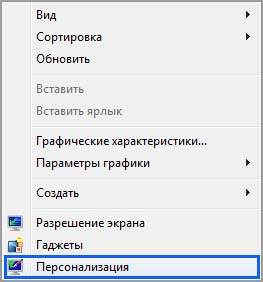
Отобразится окно с настройками графического внешнего вида Windows 7. В нижней части экрана кликните на значок «Фон рабочего стола».

В настройках найдете файловые наборы, позволяющие выбрать любое изображение в качестве фонового рисунка. Прямо под этим списком находится опция «Положение изображения». Она определяет, каким образом выводить картинку, разрешение которой отличается от размеров монитора. Примените изменения и кликните на «ОК», чтобы выйти из окна.
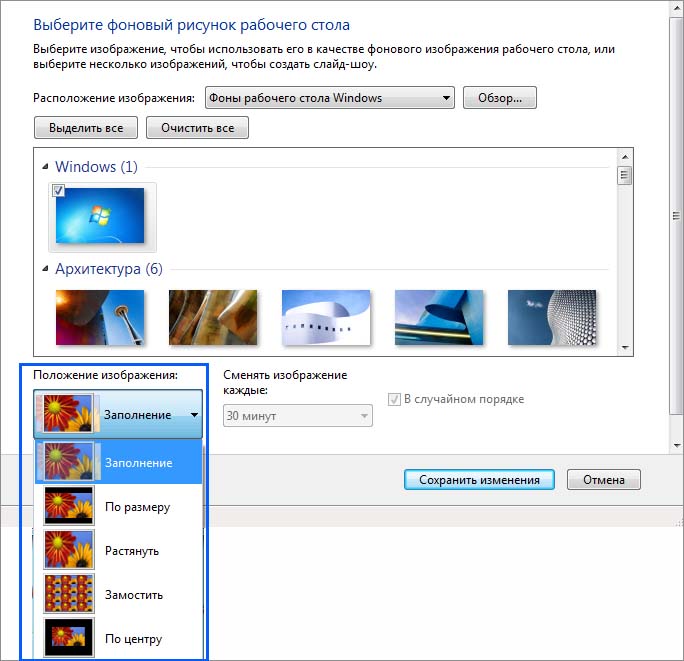
Измените положение, например, с «Растянуть» на «Заполнение». При этом выбранная картинка всегда будет пытаться заполнить весь экран, независимо от размеров. Примените изменения и кликните на «ОК», чтобы выйти из окна.
Если другие варианты вызывают обрезку изображения, выбирайте обои такого же разрешения, как и монитора. Тогда независимо от выбранной опции они будут отображаться одинаково правильно.
Удаление обновления
Еще одно решение заключается в удалении обновления KB4534310, которое вызывает эту неполадку. Но этого делать не рекомендуется, поскольку оставляете Windows 7 без обновления безопасности. Так что не стоит лишать систему последнего набора исправлений.
Но, если не удалось избавиться от черного фона предыдущим решением, можете попытаться удалить пакет KB4534310.
Откройте раздел «программы и компоненты» командой appwiz.cpl из окна «Выполнить» (Win + R).

С боковой панели слева кликните на пункт «Просмотр установленных обновлений».

Найдите в списке KB4534310 и удалите его. Но еще раз повторим, что этого делать не рекомендуется, поскольку оставляете Windows 7 без последних исправлений безопасности.
Многие пользователи Windows 7 испытывают Черный фон рабочего стола после установки того или иного обновления. Это вызвало панику, как будто Microsoft ограничивала возможности персонализации, но это оказалось ошибкой. После установки KB4534310обои рабочего стола пользователей могут отображаться черным. Симптом только у тех, кто употребляет Режим растяжки для своих обоев. Если они не растянулись, черного экрана нет.

Черный фон рабочего стола в Windows 7
Microsoft имеет признал эту проблему, и они работают над разрешением. Следует ожидать обновления в следующем выпуске, который будет доступен для клиентов, работающих под управлением Windows 7 и Windows Server 2008 R2 SP1. Проблема с черным экраном возникала и раньше, но она должна была указывать на копию Windows 7 Версия для начинающих не является подлинной. На этот раз все по-другому.
Устранение проблемы с черным фоном рабочего стола Windows 7

- Откройте настройки Windows (Win + I)
- Перейдите в раздел «Персонализация»> «Фон».
- Установите для своего пользовательского изображения вариант, отличный от Протяжение, Такие как Наполнять, Поместиться, Плитка, или же Центр.
- Кроме того, не забудьте выбрать пользовательские обои, соответствующие разрешению вашего рабочего стола.
Теперь вот облом. Обновление KB4534310 было выпущено 14 января, в последний день поддержки Windows 7. Так что, если вы используете Windows 7 Starter, Home, Home Basic или Ultimate, вам может не повезти. Только потребители, которые приобрели Windows 7 Extended Update Security, получат будущие исправления. Вы не сможете использовать режим «Растяжка», и вам придется использовать что-либо, кроме этого. Надеюсь, они раскроют это всем.
Я уверен, что многие потребители будут взволнованы этим, но тогда пришло время всем нам перейти на Windows 10 или любую другую ОС. Windows 7 больше не безопасна, если вы никогда не собираетесь подключаться к Интернету или USB. Однако, если вы все же планируете остаться, обязательно следуйте нашему руководству о том, как защитить Windows 7 после окончания срока службы.
Тем не менее, Microsoft также рекомендует установить два обновления, если вы еще не установить KB4534310. Это обновление стека обслуживания (SSU) от 12 марта 2019 г. (KB4490628) и последнее обновление SHA-2 (KB4474419) выпущен 10 сентября 2019 г. Программа обновления, вызвавшая проблемы, представляет собой обновление безопасности для Microsoft Scripting Engine, Windows Input and Composition, Windows Storage and File Systems и Windows Server.
PS: Знаете ли вы, что вы все еще можете бесплатно перейти на Windows 10 с Windows 7, если у вас есть подлинная лицензия на Windows 7?
Читайте также:

